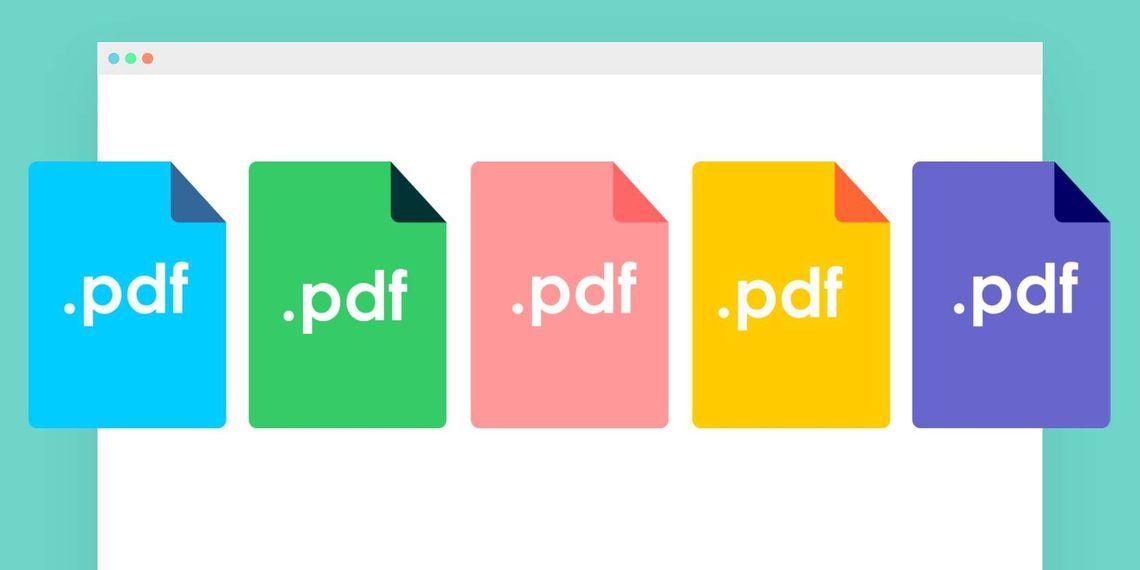Файлы формата Portable Document Format (PDF) могут содержать изображения, которые вы хотели бы использовать в других документах. Формат не предлагает кнопку экспорта, но изображения из PDF можно скопировать.
Если у вас ПК с Windows или Mac, вы можете использовать бесплатную программу Adobe Acrobat Reader для выбора изображений в PDF-файлах и копирования их в буфер обмена. Acrobat Reader также может работать в системах Linux с использованием приложений совместимости, таких как CrossOver , но в системах Linux лучше использовать другие методы.
Сначала загрузите Acrobat Reader с веб-сайта Adobe (https://get.adobe.com/reader/) и следуйте инструкциям по установке. После установки откройте PDF-файл в программе Reader либо из меню «Файл» > «Открыть», либо любым другим способом.
Затем щелкните инструмент «выбрать» в верхней части окна, на котором есть значок указателя мыши. Возможно, он уже выбран по умолчанию.
Найдите изображение, которое хотите получить, затем выберите его и нажмите кнопку «Копировать» на панели инструментов. Вы также можете щелкнуть ее правой кнопкой мыши и выбрать пункт меню “копировать изображение’. После этого изображение будет скопировано в буфер обмена вашей системы. Теперь вы можете вставить изображение в другое приложение.
Если вы хотите сохранить изображение в файл в Windows, откройте Paint, из меню «Пуск“, затем нажмите клавиши Ctrl + V или выберите” Правка “ > ”Вставить». По-прежнему сохраняя выделенную вставленную область, нажмите кнопку обрезки на панели инструментов или используйте сочетание клавиш Ctrl + Shift + X, чтобы удалить лишнее пространство из области изображения. Наконец, откройте меню «Файл» > «Сохранить», чтобы сохранить изображение в желаемом формате.
Если вы используете компьютер Mac и хотите сохранить изображение в файл, откройте “предварительный просмотр” на панели запуска или набрав “предварительный просмотр” в поиске Spotlight. В строке меню выберите «Файл» > ”Создать из буфера обмена». Наконец, выберите Файл > Сохранить в строке меню и выберите, куда вы хотите сохранить файл.
Это трудоемкий процесс, особенно для нескольких изображений, но он не требует установки дополнительных инструментов.
Извлечение изображений с помощью pdfimages (Windows, Mac, Linux)
Вы можете использовать бесплатную утилиту pdfimages (https://formulae.brew.sh/formula/poppler) от Poppler, чтобы извлечь все изображения из PDF-файла сразу. Это инструмент командной строки.
Сначала вам нужно скачать и установить его, а этот процесс зависит от вашей операционной системы.
Если у вас компьютер Mac, вам необходимо сначала настроить Homebrew Package manager. Затем откройте терминал и запустите его с помощью приведенной ниже команды.
brew install poppler
Если у вас компьютер с Linux, вам необходимо установить пакет poppler-utils, и он, возможно, уже установлен. В дистрибутивах Linux на основе Ubuntu и Debian откройте терминал и выполните команду:
sudo apt install poppler-utils
Теперь, когда у вас установлены pdfimages, Вы, наконец, можете получить некоторые изображения. Это команда для извлечения изображений из PDF в их исходном формате:
pdfimages -all example.pdf /output/directory/
Если вы хотите получить все изображения и преобразовать их в формат JPEG, вы можете добавить параметр “-j” следующим образом:
pdfimages -all example.pdf /output/directory/
Если после папки нет конечной черты (символ /), добавьте ее.